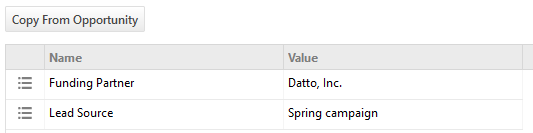Campos definidos por el usuario de Proyectos
PERMISOS Permiso para ver proyectos Consulte Configuraciones de seguridad de proyectos.
NAVEGACIÓN > Proyectos > Buscar > Proyectos > haga clic en Buscar > menú contextual > Ver proyecto > Campos definidos por el usuario
Al igual que un conjunto de otras entidades en Autotask, los proyectos pueden tener campos definidos por el usuario. Para información general sobre UDFs, consulte Gestionar campos definidos por el usuario.
Cómo...
- Para abrir la página, use la(s) ruta(s) de acceso en la sección Seguridad y navegación más arriba.
- Seleccione Campos definidos por el usuario en el menú del proyecto.
Se abre la lista de UDFs del proyecto. Los nombres de los campos aparecen en la columna Nombre. Si está rellenado el campo, la información aparece en la columna Valor.
- Para editar el UDF, seleccione Editar campos definidos por el usuario desde el menú contextual.
- En la página Editar campo definido por el usuario, especifique o edite el valor en el campo debajo del nombre del campo definido por el usuario.
- Como opción, ingrese un motivo para el cambio. Esta información no aparece en la tabla.
- Haga clic en Guardar y cerrar.
Un proyecto es a menudo el resultado de un esfuerzo de ventas rastreado en una oportunidad de CRM. Durante el proceso de ventas, mucha información es recolectada que es relevante al proyecto. Sin embargo, no todos los miembros de equipos de proyectos tienen acceso al módulo CRM.
Autotask PSA le permitr asignar UDFs de oportunidad s UDFs de proyecto, para que así los contenidos de los UDFs de oportunidad asignados puedan copiarse a los UDFs de proyecto. Para información sobre cómo asignar los campos, consulte Asignar desde la oportunidad de CRM (solo UDFs de Proyecto).
Para copiar valores de UDF desde una oportunidad, haga lo siguiente:
- Abra la página Proyecto > Campos definidos por el usuario. Aparecerá una lista de campos definidos por el usuario de proyectos.
- Haga clic en Copiar desde oportunidad. Se abrirá el Asistente de copia de atributos definidos por el usuario.
El Nombre de la organización aparece predeterminado con el nombre de la organización del proyecto y no puede modificarse. - Haga clic en Siguiente.
Si el proyecto ya está asociado con una oportunidad, el Nombre de esa oportunidad es de manera predeterminada el nombre de la oportunidad del proyecto, y no puede modificarse.
Si el proyecto no está asociado a ninguna oportunidad, haga clic en el control desplegable y seleccione una de las oportunidades de la organización. - Haga clic en Siguiente.
Se muestran los nombres del proyecto asignado y del UDF de oportunidad, además de los valores en los UDFs de oportunidad. - Para copiarlos a los UDFs de proyecto, haga clic en Finalizar.
NOTA El proceso de asignación NO es dinámico. Si se realizan cambios al campo definido por el usuario en la tabla Oportunidades luego de que se haya copiado la información, estos cambios no se reflejarán en la tabla Proyectos. Sin embargo, el proceso de copia puede ser repetido si es necesaria una actualización.